De veiligste manier om een DaVinci Resolve-update uit te voeren (tutorial)
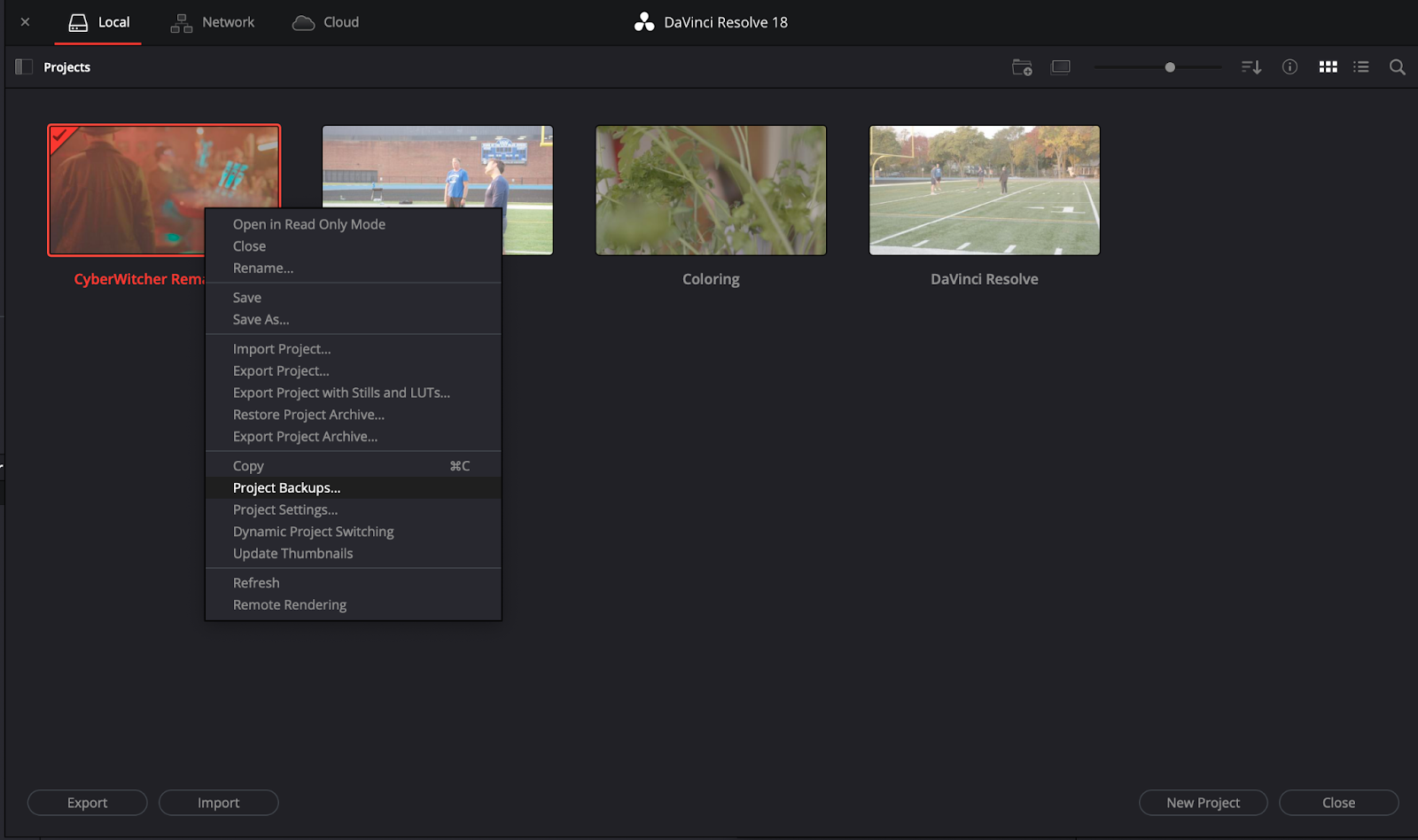
Inhoudsopgave
We hebben dit bericht allemaal al eerder gezien nieuwe software-update beschikbaar . Hoewel dit misschien als een sleur voelt, zorgt het bijhouden van de meest actuele versie van DaVinci Resolve voor de beste prestaties en geeft het je toegang tot de nieuwste nieuwe functies en bugfixes. DaVinci Resolve-updates zijn eenvoudig en we laten je in deze snelle tutorial zien hoe je dit doet.
Zie ook: Meer dan 10 levensreddende snelkoppelingen voor Mac & PC After EffectsSamenvatting
Deel 1: DaVinci Resolve-software bijwerken
Voordat je DaVinci Resolve bijwerkt, is het een goed idee om een back-up te maken van je belangrijke bestanden voor het geval er iets misgaat tijdens de update. Niemand wil zijn werk verliezen en door een back-up te maken voorkom je dat er bestanden verloren gaan mocht er een fout optreden tijdens de upgrade. Laten we eens kijken hoe je een back-up maakt van een database.
Stap 1: Maak een back-up
- Start DaVinci Resolve.
- In de Projectvenster Selecteer je database.
- Selecteer linksboven in het projectvenster, naast het woord Databases, het eerste pictogram: Back-up .
- Selecteer een locatie op je computer waar je het back-upbestand wilt opslaan en klik op Sla .
- DaVinci Resolve toont een bericht wanneer de back-up is voltooid. Opmerking: Als je meerdere databases hebt, herhaal je deze procedure voor elke database.
- Er is nu een back-up van de database!
Stap 2: Werk de DaVinci Resolve-software bij
Nu je back-up is gemaakt en alle gegevens veilig zijn, is het tijd om DaVinci Resolve te updaten. In dit voorbeeld gaan we DaVinci Resolve updaten vanuit het programma zelf, maar je kunt ook naar de website van Blackmagic Design gaan om updates te downloaden als je problemen ondervindt.
Zie ook: 23 Zorgeloze Royalty-vrije Ukulele Muziek Downloads- Open een project in DaVinci Resolve.
- Klik op het menu DaVinci Resolve linksboven in het scherm.
- Selecteer Controleren op updates .
- Als er updates beschikbaar zijn, wordt je gevraagd om de nieuwste versie te downloaden. Ga je gang en download de nieuwe update.
- Zodra het downloaden is voltooid, zoekt u het bestand op uw computer. Controleer de downloadmap of de locatie die u hebt geselecteerd voordat het bestand werd gedownload.
- Dubbelklik op het gedownloade bestand om het installatieproces te starten. Volg de instructies op het scherm.
Stap 3: De database upgraden (indien nodig)
Nadat de DaVinci Resolve-update is voltooid, kan het nodig zijn om het databasebestand te upgraden. Over het algemeen moet de database worden geüpgraded bij een grote update of een nieuwe versie, bijvoorbeeld van versie 15 naar versie 16.
- Open DaVinci Resolve.
- Wanneer het projectvenster opent, krijg je een bericht met de tekst "Wilt u de database "uw database naam" upgraden". Selecteer Upgrade.
- Zodra de database-upgrade is voltooid, is de DaVinci Resolve-update voltooid. Open een project en ga verder met creëren!
Deel 2: Alles leren over DaVinci Resolve 17.4
Blackmagic Design is voortdurend bezig met het verbeteren van DaVinci Resolve. Bijna elk jaar komt er een grote versie uit met steeds hogere aantallen. Versie 14 van DaVinci Resolve kende een aantal grote veranderingen, net als 16 en 17. Tussen de grote versies door blijft Blackmagic Design de software verbeteren en bugs oplossen, dus je ziet regelmatig kleine versies zoals 17.0.1 als voorbeeld. Maar er zijn ook grotereverbeteringen waarbij nieuwe functies worden toegevoegd, zoals DaVinci Resolve 17.4.
Wat is er nieuw in DaVinci Resolve 17.4?
Snelheid
Een van de grootste nieuwe functies van deze versie is verbeteringen in de snelheid van Resolve, met name voor degenen met de nieuwe Macbook M1 Pro of Max. Blackmagic design claimt verbeteringen die tot 5x sneller zijn, zodat je met maximaal 8k-projecten op een laptop kunt werken! Het omvat ook het werken met meerdere videostreams en verbeterde decodering van Blackmagic RAW-bestanden. Alles is gewoon sneller op de nieuweApple M1 Pro en Max chips.
Dropbox-integratie
Dropbox- en Dropbox replay-integraties zijn ook inbegrepen, zodat je naar Dropbox kunt renderen voor controle en goedkeuring. Markeringen en opmerkingen die in Dropbox worden gemaakt, worden terug gesynchroniseerd naar je Resolve Timeline.
Pagina bewerken
Er zijn ook een aantal verbeteringen aangebracht in de bewerkingspagina, waaronder het markeren van tijdlijnhiaten, nauwkeurigere aanpassingen van de audioversterking, extra sneltoetsopties en meer.
De snelheidseditor werkt nu met Multicam-clips op de tijdlijn en ondertitelachtergronden worden automatisch verkleind zodat ze overeenkomen met de woorden. Effecten kunnen asymmetrisch worden bijgesneden, bijv. een kruisovervloeiing kan langer zijn op de ene clip dan op de andere. Samengestelde modi hebben een voorbeeld wanneer je erover scrolt en nog veel meer nuttige verbeteringen.
Kleurenpagina
Er zijn meerdere interfaceverbeteringen aangebracht en Resolve is nu geschikt voor opkomende industriestandaarden zoals ACES 1.3 en verbeteringen aan de Open FX-bibliotheek. Automatisch kleurbeheer helpt u het giswerk uit grading te halen door u te helpen bij het instellen van een kleurruimte voor SDR- en HDR-projecten.
Het filmhalatie-effect bootst filmstockreflecties en -verstrooiingen na, terwijl je met een nieuwe aangepaste mixer effecten en gradaties fijner kunt combineren. De 3D-, HSL- en Luma-keuzeknoppen zijn ook verbeterd op de Bewerken- en Fusion-pagina's.
Fairlight
Ondersteunt nu Steinberg VST3-audioplugins op Mac OS en Windows, evenals de mogelijkheid om effecten in de mixer te herschikken, verplaatsen en dupliceren, het kopiëren van clipbereiken met gedeeltelijke fades en vele andere verbeteringen.
Fusie
Wordt geleverd met nieuwe Text+ ondersteuning voor het combineren van glyphs, rechts naar links tekst lay-outs, verbeterde verticale tekst, verticale glyphs. Text+ ondersteunt nu stylistische sets per karakter voor sommige lettertypes en een groot aantal andere tekstverbeteringen.
Dat dekt de meeste updates die DaVinci Resolve 17.4 biedt en het lijkt zeker de upgrade waard. Voor een gedetailleerde lijst van functies kun je een kijkje nemen op de website van Black Magic Design.
We hopen dat je deze tutorial nuttig vond! DaVinci Resolve-updates zijn snel en eenvoudig! Vergeet niet om een back-up te maken van je databases en vaak te controleren op software-updates. Zo weet je zeker dat je over alle nieuwste en beste functies beschikt om geweldige projecten te maken. Ga erop uit en maak iets prachtigs!

